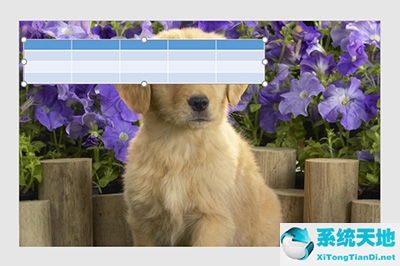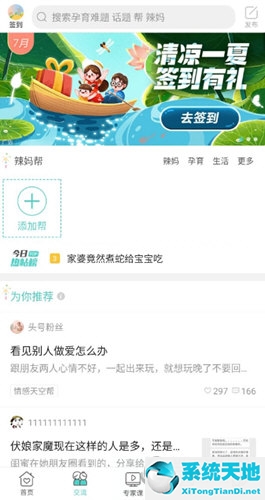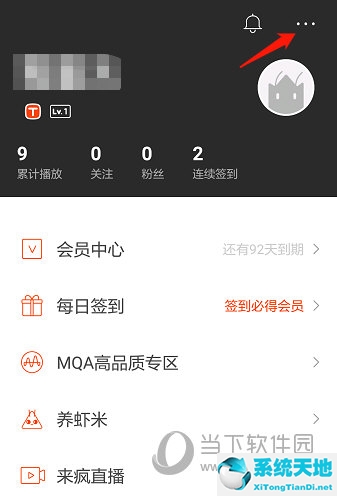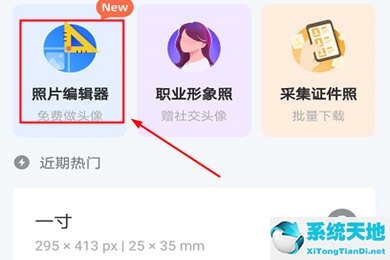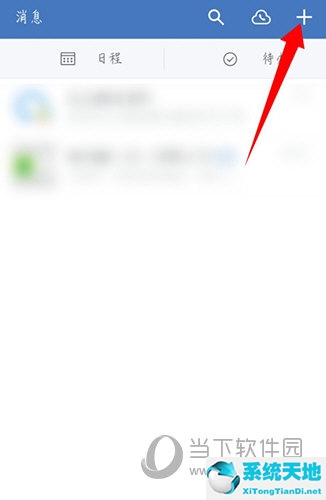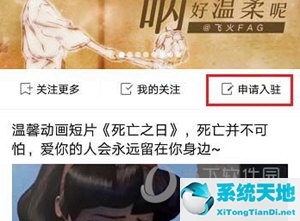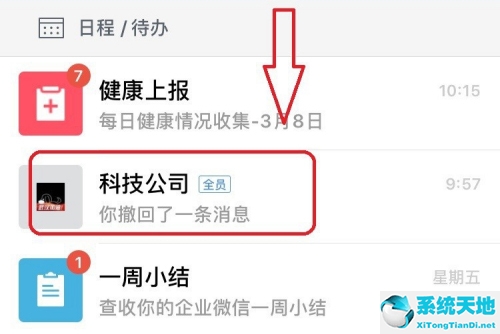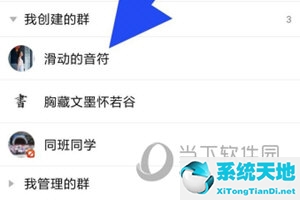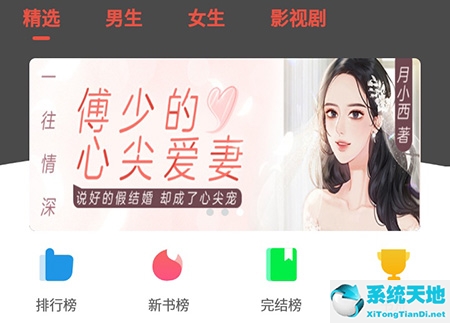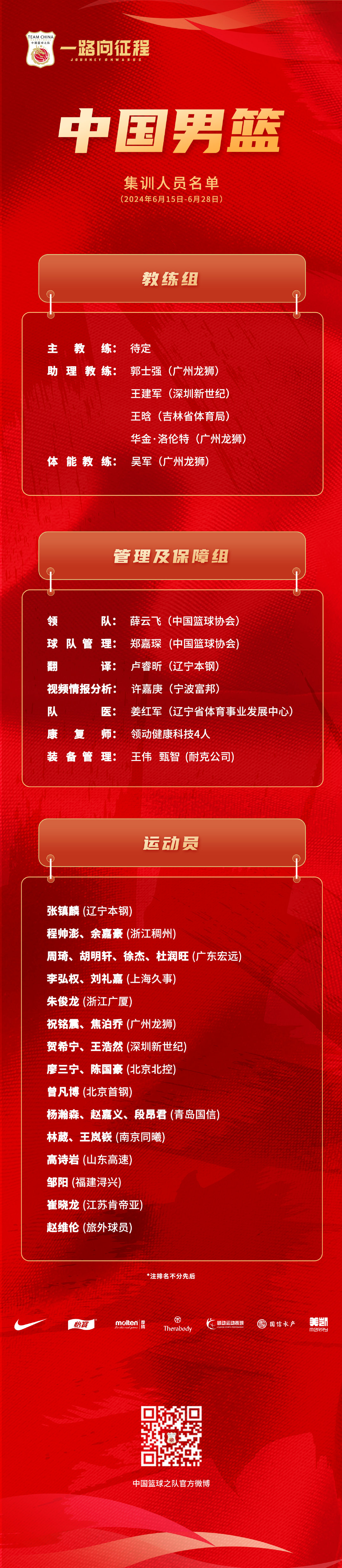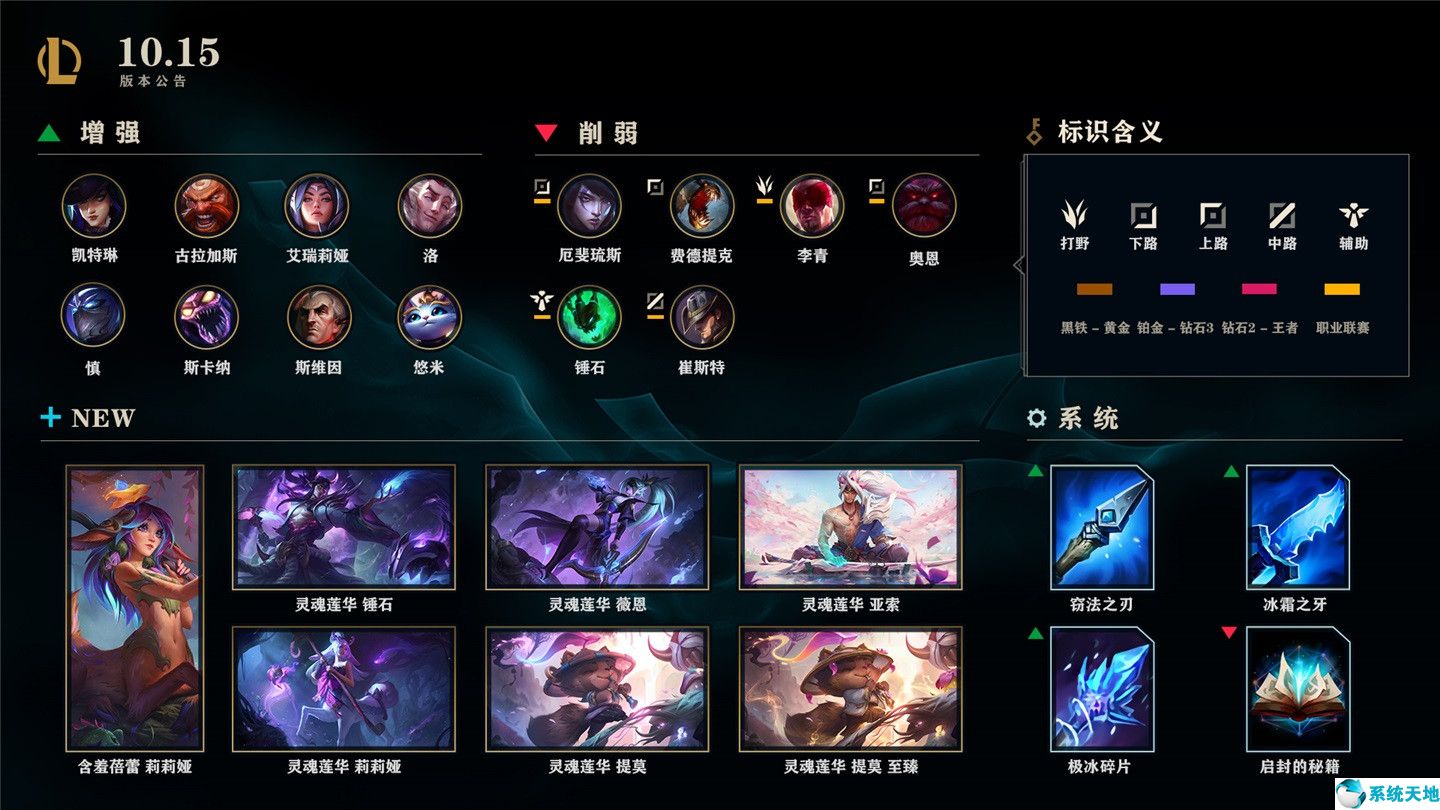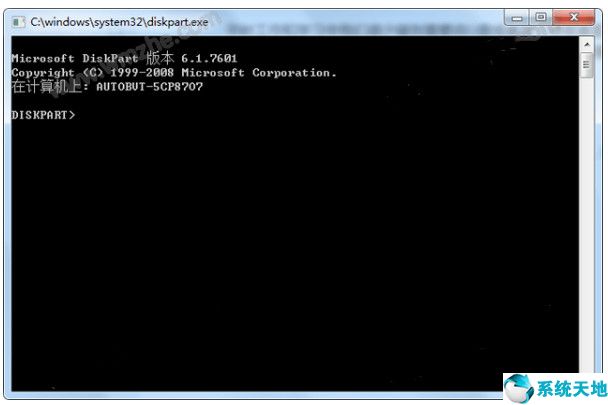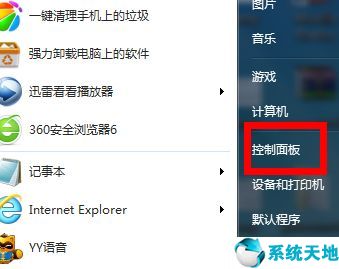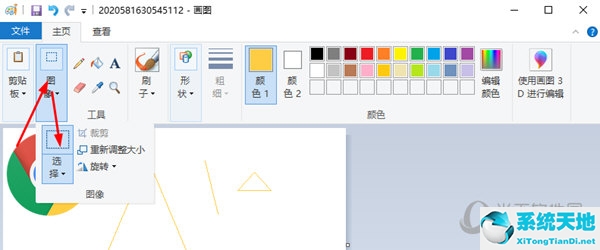如何在不下载安装TeamViewer等远程控制软件的情况下启用win10远程桌面连接。为了照顾这一类用户,微软在Win10系统中包含了一个远程控制程序,称为远程桌面连接。那么如何打开呢?下面小编就给大家分享一下Win10中如何打开远程桌面连接。方法一: 1、在Windows 10系统桌面上,我们依次单击“开始/Windows附件”菜单项。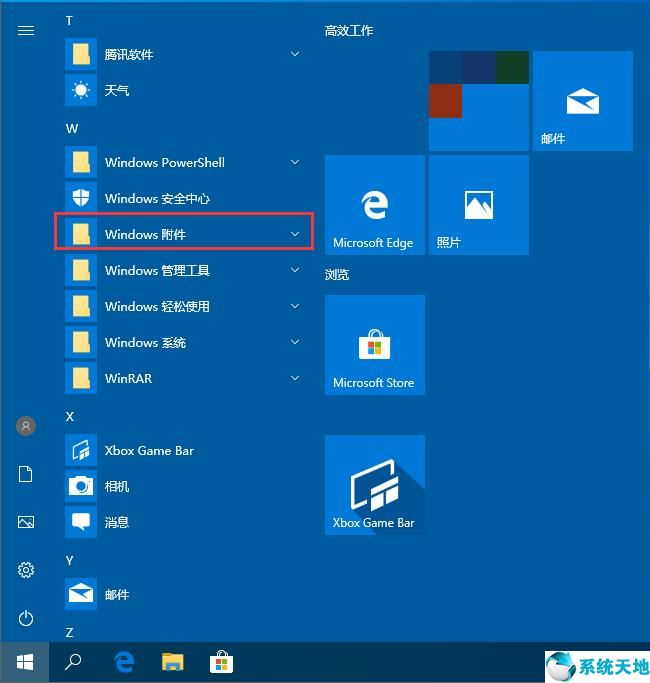 2。在展开的Windows附件菜单中,我们单击“远程桌面连接”菜单项。
2。在展开的Windows附件菜单中,我们单击“远程桌面连接”菜单项。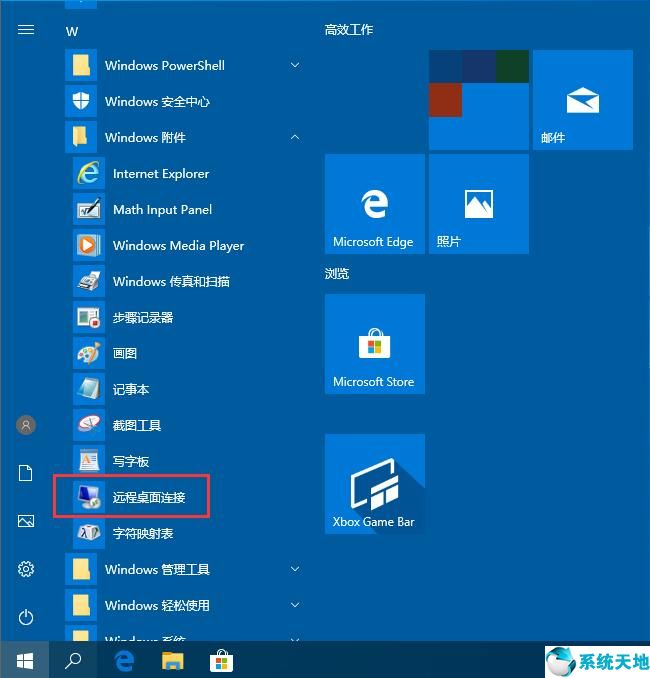 3。此时,您可以打开Windows 10系统的远程桌面连接窗口。
3。此时,您可以打开Windows 10系统的远程桌面连接窗口。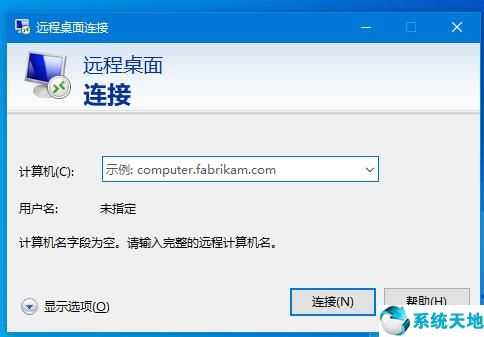 方法二: 1、我们还可以右键单击Windows 10桌面上的“开始”按钮,在弹出的菜单中单击“运行”菜单项。
方法二: 1、我们还可以右键单击Windows 10桌面上的“开始”按钮,在弹出的菜单中单击“运行”菜单项。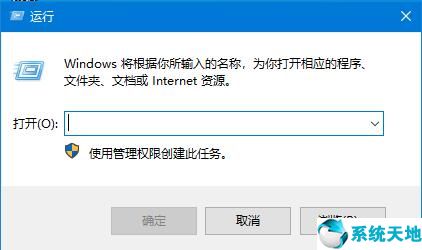 2。接下来,在打开的Windows 10 运行窗口中输入命令mstsc,然后单击“确定”按钮。
2。接下来,在打开的Windows 10 运行窗口中输入命令mstsc,然后单击“确定”按钮。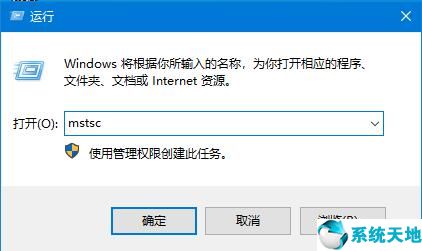 3。同样,我们也可以打开Windows 10系统的远程桌面连接窗口。方法三: 1. 单击任务栏中的搜索按钮(Cortana);
3。同样,我们也可以打开Windows 10系统的远程桌面连接窗口。方法三: 1. 单击任务栏中的搜索按钮(Cortana);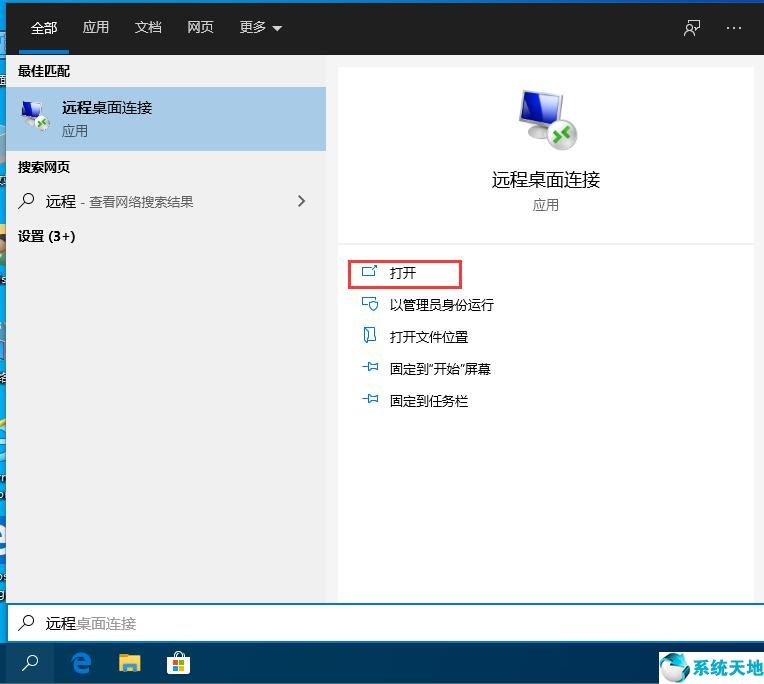 2。输入remote,就会出现远程桌面连接。单击将其打开。以上就是Win10中打开远程桌面连接的方法。我希望它能帮助你。本文来自Win10专业版。转载时请注明出处。
2。输入remote,就会出现远程桌面连接。单击将其打开。以上就是Win10中打开远程桌面连接的方法。我希望它能帮助你。本文来自Win10专业版。转载时请注明出处。
怎么开启win10远程桌面连接权限(如何开启win10远程桌面)
作者:hao3332024-06-14 01:25:437756
相关推荐
-
不下载安装TeamViewer这类远程控制软件怎么开启win10远程桌面连接。
-
PPT中的表格不仅可以用来展示数据,更是一个排版神器,你会发现一些PPT的封面里经常会有排版规整的图文内容,让封面看起来更加的高大上,下面小编就来教教你这个效果如何实现。
-
孕期伴侣是一款专为准妈妈和新手妈妈打造的生活助手,从备孕、怀孕、孕期到宝宝新生阶段全程陪伴,提供最科学的指导,你还能将你的烦恼通过发帖的方式寻求帮助,下面就跟小编一起了解下具体步骤。
-
虾米音乐APP是不少人都在使用的手机听歌软件,它拥有高质量的音乐资源,同时还具备高度自由的软件设置功能,让用户自己选择软件背景。
-
智能证件照可以根据用户的需求自由的设置证件照的属性,包括照片的背景颜色、文件大小和照片尺寸等,同时它也是收费的拍照软件。
-
小编今天为大家带来了企业微信设置下班状态的方法,设置完成后就可以在解除前都不会收到消息提示了,感兴趣的小伙伴一起来看看吧。
-
酷狗音乐是我们很多人都喜欢用的一款音乐播放器,在这款播放器里面我们可以自由的试听歌曲、下载歌曲;而除了可以下载和听歌以外,我们还可以在看的选项卡里面进行申请酷狗号,下面就让小编来告诉大家具体的申请方法吧!
-
不少小伙伴还不清楚企业微信该怎么群禁言,所以今天小编就为大家带来了软件群禁言的方法,感兴趣的小伙伴一起来看看吧。